Switch Access
by Google LLC Apr 29,2025
스위치 또는 전면 카메라를 사용하여 장치를 쉽게 제어하십시오. 스위치 액세스를 사용하면 하나 이상의 스위치를 사용하여 Android 장치와 쉽게 탐색하고 상호 작용하여 직접 터치 스크린 상호 작용이 필요합니다. 이 기능은 도전적인 경우에 특히 유용합니다.
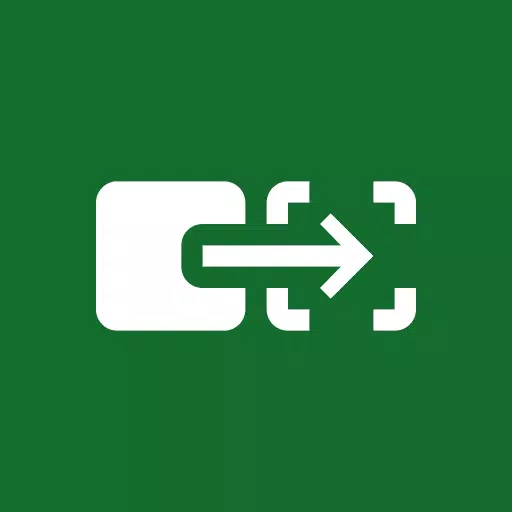
Switch Access
by Google LLC Apr 29,2025
스위치 또는 전면 카메라를 사용하여 장치를 쉽게 제어하십시오. 스위치 액세스를 사용하면 하나 이상의 스위치를 사용하여 Android 장치와 쉽게 탐색하고 상호 작용하여 직접 터치 스크린 상호 작용이 필요합니다. 이 기능은 도전적인 경우에 특히 유용합니다.
 애플리케이션 설명
애플리케이션 설명 스위치 또는 전면 카메라를 사용하여 장치를 쉽게 제어하십시오. 스위치 액세스를 사용하면 하나 이상의 스위치를 사용하여 Android 장치와 쉽게 탐색하고 상호 작용하여 직접 터치 스크린 상호 작용이 필요합니다. 이 기능은 장치의 터치 스크린을 사용하는 것이 어려운 경우에 특히 유용합니다.
시작하려면 다음과 같은 간단한 단계를 따르십시오.
스위치 액세스는 화면을 스캔하여 선택할 항목을 강조 표시합니다. 다양한 유형의 스위치 중에서 선택할 수 있습니다.
스위치가 설정되면 다양한 스캔 방법을 사용하여 화면의 항목을 스캔하고 상호 작용할 수 있습니다.
항목을 선택하면 선택, 스크롤, 복사, 붙여 넣기 등과 같은 옵션이있는 메뉴가 나타납니다. 또한 상단 스크린 메뉴를 사용하면 장치를 탐색하여 알림에 액세스하고 홈 화면으로 돌아가고 볼륨 조정 등을 할 수 있습니다.
카메라 스위치를 사용하면 전면 카메라에서 감지 된 얼굴 제스처를 사용하여 휴대 전화를 제어 할 수 있습니다. 앱을 쉽게 탐색하거나 선택할 수 있습니다. 선호도에 맞게이 제스처의 감도와 지속 시간을 사용자 정의하십시오.
꼬집음, 확대 / 축소, 스크롤, 스 와이프 및 이중 태핑과 같은 터치 제스처를 녹음하여 경험을 향상시킵니다. 이들은 스위치에 할당되거나 메뉴에서 시작하여 단일 스위치로 전자 책의 두 페이지를 돌리는 것과 같이 자주 또는 복잡한 작업을 쉽게 수행 할 수 있습니다.
스위치 액세스를 활용하면 장치 상호 작용을 특정 요구에 맞게 조정하여 안드로이드 장치에보다 액세스 할 수 있고 사용자 친화적으로 만들 수 있습니다.
 Switch Access 같은 앱
Switch Access 같은 앱  리뷰
리뷰